Convertiți MKV în VOB utilizând primele 3 instrumente online și offline
Pot exista apariții în care doriți să convertiți MKV la VOB fișiere pentru inscripționarea DVD-urilor care nu sunt acceptate de MKV, dar sunt acceptate de VOB. Indiferent de cauză, există un program ușor de utilizat care vă va ajuta să vă convertiți filmele iubite din MKV în VOB. Această postare vă va oferi unele dintre cele mai convenabile convertoare video online și offline. Și pentru a vă oferi mai multe informații, am inclus și pașii de mai jos.

- Partea 1. Cum să convertiți MKV în VOB fără pierderi de calitate
- Partea 2. Cum să convertiți MKV în VOB gratuit
- Partea 3. Comparație între convertoare
- Partea 4. Întrebări frecvente despre conversia MKV în VOB
Partea 1. Cum să convertiți MKV în VOB fără pierderi de calitate
Dacă doriți să convertiți MKV în VOB fără a compromite calitatea, trebuie să utilizați Vidmore Video Converter. Acest utilitar funcționează cel mai bine pe dispozitivele Mac și Windows. Vidmore vă permite să alegeți tipul de fișier dorit, deoarece acceptă peste 200 de formate de sunet și video. În afară de asta, acest program vă permite, de asemenea, să accesați funcțiile și instrumentele de editare, deoarece are o interfață simplă. Nicio surpriză, chiar și începătorii îl pot folosi fără a avea dificultăți.
Vidmore Video Converter vă permite să controlați calitatea videoclipului dvs. navigând la opțiuni. În cele din urmă, nu veți avea probleme chiar dacă nu există conexiune la internet, deoarece încă funcționează cel mai bine.
Pasul 1: Descărcați convertizorul video MKV în VOB
Începeți prin a descărca programul pe hard diskul computerului. Pentru a continua, faceți clic Descărcare gratuită din meniul derulant corespunzător. Ulterior, ar trebui să permiteți instrumentului de conversie să își finalizeze funcționarea.
Pasul 2: Adăugați videoclipul MKV pe Video Converter
Apoi, selectați Adăugați fișiere și alegeți fișierul MKV de pe unitatea dvs. din partea stângă a ecranului principal. De asemenea, vă puteți extinde opțiunile alegând La care se adauga simbol, care va apărea în mijlocul interfeței principale.

Pasul 3: Alegeți formatul VOB din listă
Pentru a configura tipurile de fișiere ale fișierului dvs. MKV, faceți clic pe tasta săgeată din dreapta sus a clipului, apoi pe tasta Video meniul din partea de sus a ecranului. Apoi, făcând clic pe el, identificați și selectați formatul de fișier VOB.
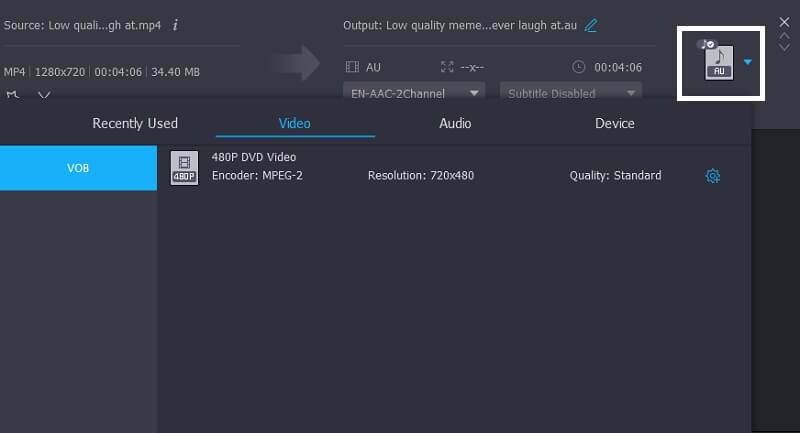
În plus, puteți prelua controlul asupra calității videoclipului dvs. ajustând Rezoluție, Frame Rate, si multe altele. Trebuie doar să faceți clic pe Setări pictograma din partea dreaptă a formatului. După ce ați terminat de reglat calitatea video, puteți face clic pe Creaza nou butonul pentru a aplica modificările.
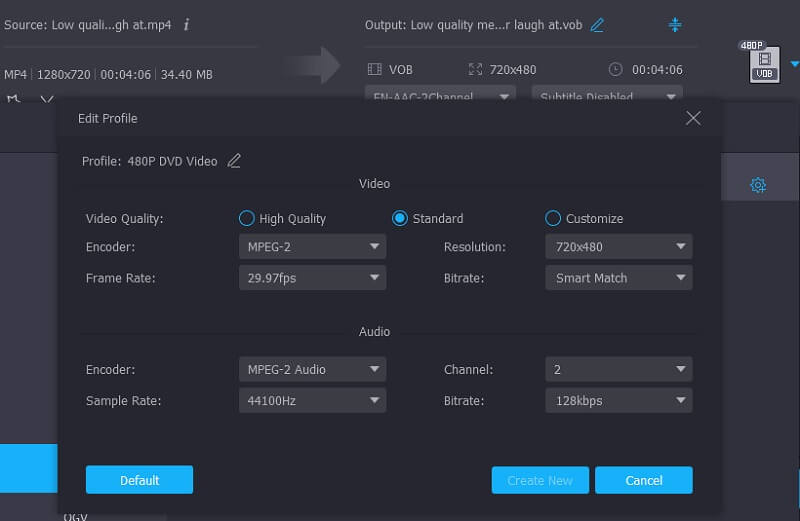
Pasul 4: Începeți procesul de conversie
După ce ați finalizat toate procedurile indicate mai sus, faceți clic pe Conversia tuturor butonul pentru ca ajustările pe care le-ați făcut să aibă loc instantaneu.
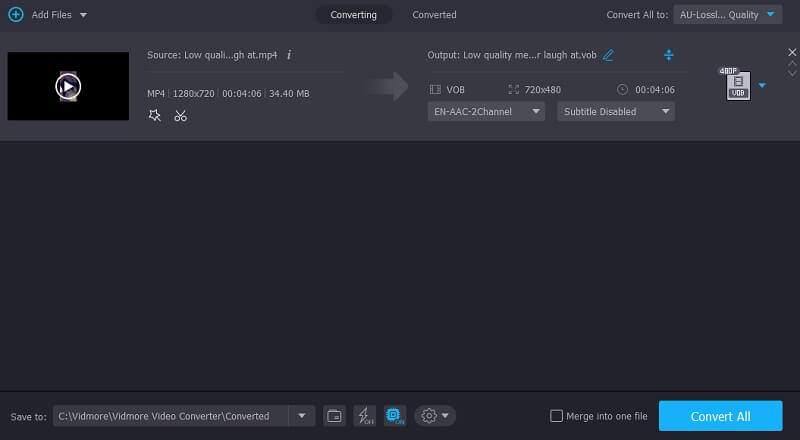
Partea 2. Cum să convertiți MKV în VOB gratuit
1. Convertor video gratuit Vidmore
Vidmore Free Video Converter este cel mai bun convertor video MKV în VOB pe care îl veți găsi pe internet chiar acum. Instrumentul este disponibil online pentru a fi utilizat după convenție și este gratuit. Deși este un instrument online sau un convertor de muzică și video independent, acceptă diferite formate de fișiere. Vă permite să aveți autoritate absolută asupra calității obiectului convertit.
Această soluție de internet este funcțională atât cu sistemele de operare Mac, cât și cu Windows, ceea ce o face versatilă. De asemenea, Vidmore Free Video Converter nu are restricții, spre deosebire de alte convertoare bazate pe web. Între timp, am inclus mai jos o metodă pas cu pas pentru confortul dvs.
Pasul 1: Navigați la site-ul web Vidmore Free Video Converter. Vă rugăm să descărcați lansatorul apăsând pe Adăugați fișiere de convertit buton. După instalarea lansatorului, veți putea accesa instrumentul online.
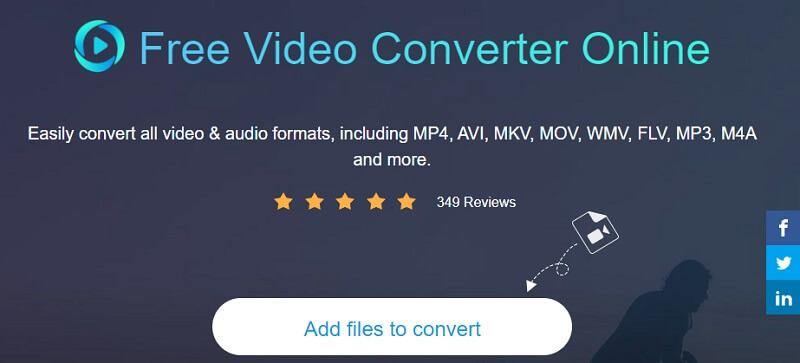
Pasul 2: Pentru a începe să adăugați fișierul MKV, apăsați tasta Adăugați fișiere de convertit butonul de două ori succesiv. Încorporând videoclipuri, puteți lucra eficient prin editarea mai multor piese video simultan.

Pasul 3: Apoi, în stânga jos, alegeți Film fila. În afară de asta, vă va oferi o selecție de formate de fișiere video din care să alegeți. Apoi, alegeți VOB din meniul drop-down din partea dreaptă a ecranului.
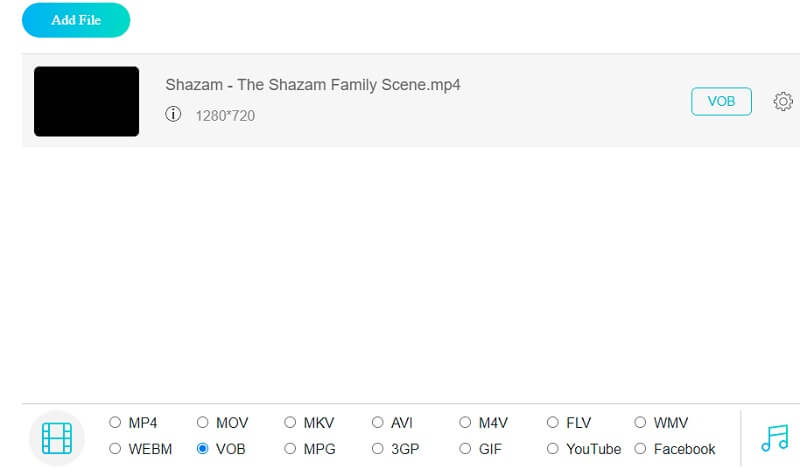
Pentru a ajusta setările și calitatea filmului, faceți clic pe Setări pictograma din dreapta playerului video. Vă rugăm să închideți fereastra făcând clic O.K la finalul procedurii pentru a o finaliza.
Pasul 4: În cele din urmă, apăsați pe Convertit butonul, navigați la folderul respectiv și faceți clic pe pictograma Selectați folderul din bara de instrumente. Acesta va converti videoclipul.
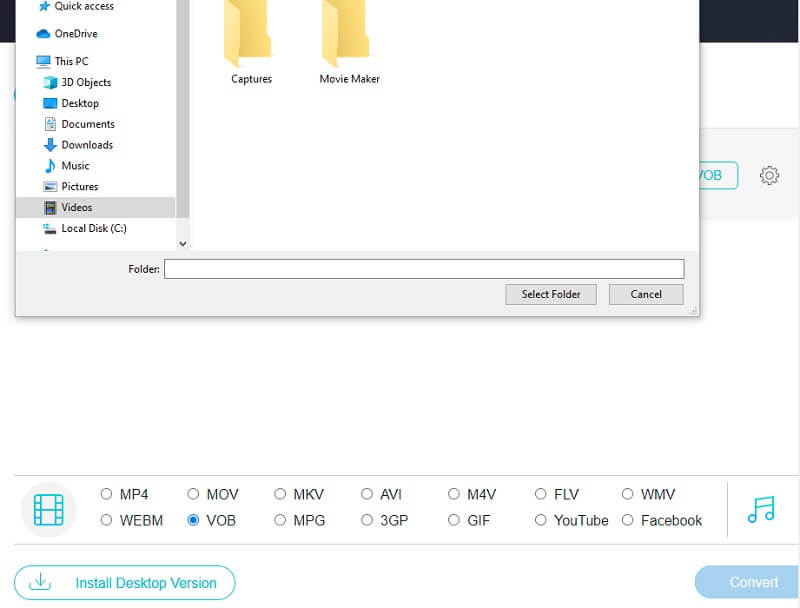
2. Convertio
Folosind programul gratuit Convertio, puteți converti fișiere MKV în fișiere VOB fără a plăti bani. Această soluție bazată pe web vă permite să vă convertiți datele fără a trece prin multe bătăi de cap. Deoarece este un convertor principal, are un tablou de bord foarte ușor de utilizat pentru a se adapta acestui fapt. Convertirea fișierelor preferate într-un alt tip va fi fără efort. Deoarece poate converti doar orice cu o dimensiune mai mică de 100 MB, ar trebui să utilizați acest convertor numai pentru fișiere de dimensiuni mici, cum ar fi imagini și documente.
Pasul 1: Accesați pagina web a instrumentului online. Fișierele MKV sunt selectate din meniul de lângă pictograma Alegeți fișiere de pe pagina de pornire a site-ului oficial.
Pasul 2: După ce ați încărcat cu succes fișierul, alegeți VOB ca noul tip de fișier din meniul drop-down din partea ferestrei.
Pasul 3: Alegeți un tip de fișier din meniul derulant și faceți clic pe Convertit pictograma pentru a finaliza procesul de conversie. Permiteți ca videoclipul dvs. să fie terminat înainte de a continua.
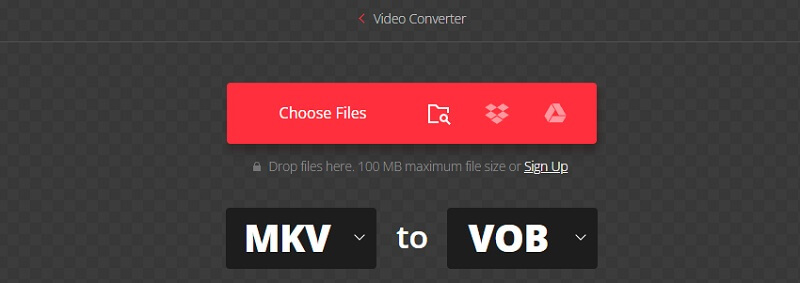
Lecturi suplimentare:
Cum să comprimați fișierele VOB și să le convertiți în MP4 pe Windows și Mac
Cum să adăugați audio la fișierele video MKV: Lista abordărilor pe care trebuie să le utilizați
Partea 3. Comparație între convertoare
Graficul de mai jos arată care convertor video este cel mai convenabil.
- Caracteristici
- Are instrumente de editare
- Se convertește fără limită
- Acceptă multe formate audio și video
| Vidmore Video Converter | Convertio | Vidmore Free Video Converter |
Partea 4. Întrebări frecvente despre conversia MKV în VOB
Ce este VOB?
Un fișier VOB, cunoscut și ca fișier Video Object, este un format de container găsit pe mediile DVD-Video. VOB se bazează pe tipul de streaming de programe MPEG-2, dar are constrângeri și standarde suplimentare în fluxurile proprietare care nu sunt prezente în public.
Este VOB capabil să joace Windows Media Player?
Da, fișierele VOB pot fi redate de Windows Media Player.
VOB este comprimat?
Da, atunci când creați un DVD, fișierul vob conține conținutul audio și video. Are o duplicare scăzută și include video codificat MPEG2 și Dolby Digital, care au fost deja comprimate.
Concluzie
Prin ajutorul lui Convertoare MKV în VOB gratuit, nu vă va fi greu să schimbați formatul fișierelor dvs. MKV. În acest caz, veți putea reda videoclipurile preferate pe dispozitivul pe care îl aveți.


